Копиране / поставяне работи както от контекстното меню, така и отот клавишните комбинации. С новата функция за история на клипборда в Windows 10 1809, основната функция вече е по-полезна. Това каза, че все още има много кликвания и докосвания. Ако често трябва да въвеждате един и същ текст отново и отново в течение на ден, може би ще бъде много по-ефективно вместо това да поставите текстови фрагменти с клавишни комбинации. Можете да зададете различни клавиши на собствен текстов фрагмент. Всичко, което трябва да направите, е да докоснете един клавиш и ще бъде поставена цяла фраза. Няма да се налага да избирате фразата или да я копирате отново от всяко място всеки път, когато трябва да я поставите.
Текстови фрагменти с клавишни комбинации
За да поставите текстови фрагменти с клавишни комбинации, трябва да изтеглите безплатно приложение, наречено HotKeyP, Извадете папката с цип и стартирайте файла HotkeyP.exe в нея.
Щракнете върху бутона Добавяне, за да добавите текстовия фрагмент исвържете клавишен клавиш с него. На екрана Добавяне, първото нещо, което трябва да направите, е да щракнете върху бутона за малка стрелка до полето за въвеждане под Command. Отидете на Макрос> Поставяне на текст. След това под Параметри въведете фрагмента, който искате да поставите. Последно, погледнете самия връх и кликнете в празното поле за въвеждане. Докоснете клавиша, който искате да използвате, за да поставите текста.
Тя не е задължителна, но също така трябва да й дадете описание, така че да е по-лесно да редактирате / управлявате по-късно, ако трябва.
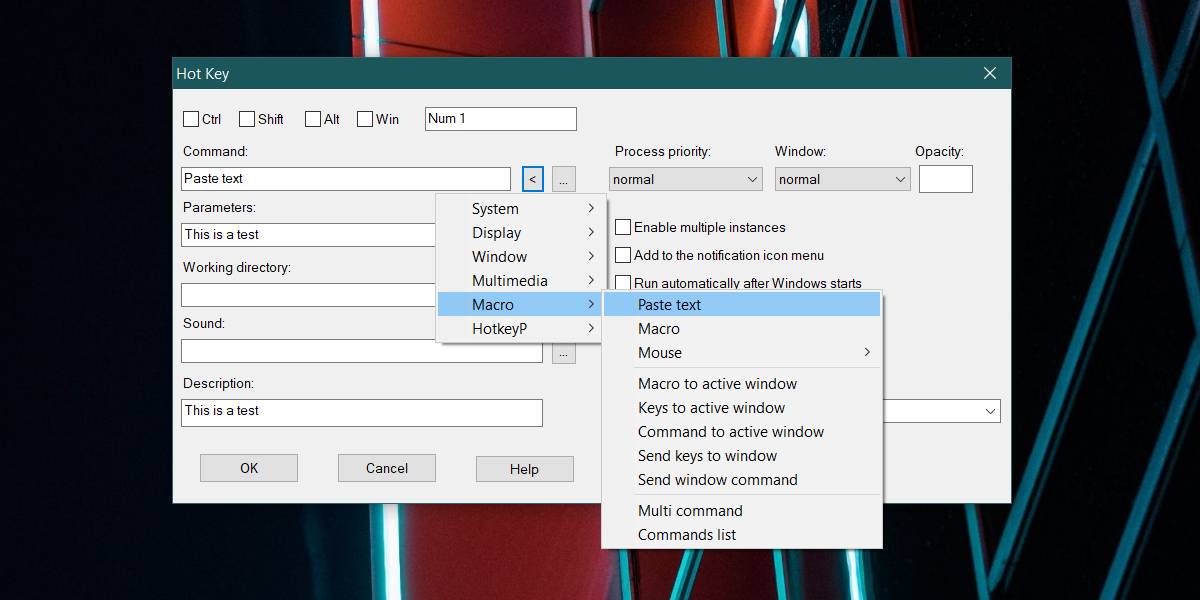
Щракнете върху OK и се върнете към основния интерфейс на приложението. Затворете приложението и отидете до всяко приложение, което ви позволява да въвеждате текст, например Notepad. Докоснете клавиша и той ще постави целия фрагмент.
Бране ключове
От само себе си се разбира, че не можете да зададете никойот буквите на буквите към текстов фрагмент, защото това ще ви попречи да пишете. Можете обаче да използвате клавиатурата с цифри на клавиатурата си. Цифровите клавиши в горната част ще бъдат повече от достатъчни, за да посрещнат повечето нужди за въвеждане. Можете също да използвате клавишите Escape, Tab, Caps, Insert, Delete, PageUp, PageDown, Home и End. Колективно, ключовете трябва да са достатъчни, за да покрият фрагментите, които трябва да поставите.
Ако все още не ви харесва, можете да използватефункционални клавиши и в краен случай комбинирайте други клавиши с клавишите Ctrl, Alt, Shift и Win. Причината да не препоръчваме това е, защото може да не е жизнеспособно решение. По време на тестовете, фрагментите няма да се поставят, когато ключът е съчетан с един от модификационните ключове. Възможно е това да е свързано с вече използвания ключов комбо, така че опитайте късмета си с тях.













Коментари